Atualizado 2024 abril: Pare de receber mensagens de erro e deixe seu sistema mais lento com nossa ferramenta de otimização. Adquira agora em este link
- Baixe e instale a ferramenta de reparo aqui.
- Deixe-o escanear seu computador.
- A ferramenta irá então consertar seu computador.
Destiny 2 é um jogo de tiro em primeira pessoa gratuito projetado pela Bungie e lançado para PlayStation 4, Xbox One e PC. Você explora o sistema solar e seus segredos com seu próprio Guardião, que você configurou e para o qual possui armas e equipamentos exclusivos. O jogo tem uma história cinematográfica com missões cooperativas e vários modos multiplayer PvP.

O Destino 2 ALFACE código de erro é um bug que muitos jogadores às vezes encontram. De acordo com os desenvolvedores da Bungie, esse erro e erros semelhantes são causados por interrupções entre cliente e host, que podem estar associadas a problemas com o provedor de serviços de Internet, perda de pacotes, problemas de Wi-Fi ou baixo desempenho. outras complicações.
Felizmente, existem soluções e soluções alternativas para esse erro. Tente todas as soluções listadas abaixo e espere que você consiga corrigir o código de erro.
Mudar para uma conexão com fio à Internet

Se você ainda usa Wi-Fi ou um ponto de acesso portátil para conectar o jogo ao cliente, é hora de mudar para uma LAN com fio ou conexão com a Internet. O Wi-Fi ou o ponto de acesso pode estar instável e a velocidade pode flutuar, o que pode causar a perda de pacotes ou desligamento, o que levará a um erro. Um grande número de usuários corrigiu esse erro simplesmente mudando para uma conexão com fio.
Além disso, interrompa as tarefas que consomem muita largura de banda em segundo plano ou na mesma conexão que podem reduzir a velocidade de sua conexão com o Destiny 2. Essas tarefas podem incluir download, transferência de arquivos, streaming de vídeo e outras coisas. Isso pode reduzir a quantidade de largura de banda que um jogo pode receber. O ideal é fechar todos os programas antes de iniciar um jogo, incluindo todos os outros jogos em execução na mesma conta.
Verifique com seu ISP
Em casos raros, o serviço de Internet na sua região pode estar desligado ou apresentar problemas. Verifique se você tem acesso à Internet. Mesmo se a Internet estiver conectada, relate o problema ao seu provedor de serviços de Internet e peça a eles para realizar uma varredura de rede para resolver quaisquer problemas.
Remover GameFirst
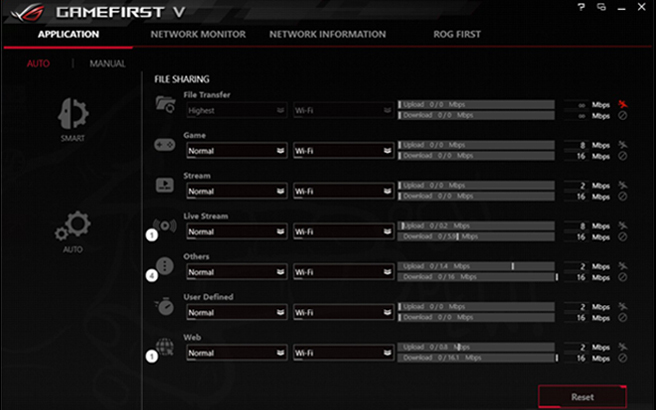
Se você estiver usando um computador ASUS ou placa-mãe, pode estar preocupado com o código de erro Destiny 2 definido devido a um conflito de software entre o jogo e o GameFirst. GameFirst é um serviço que permite aos usuários de PC oferecer vários jogos gratuitos. No entanto, é um obstáculo entre seu sistema e o servidor de jogo.
Para corrigir o código de erro Salat, você pode remover GameFirst.
Etapa 1: abra a janela de inicialização clicando em Win + R, digitando appwiz.cpl e clicando em OK.
Passo 2: Encontre GameFirst na lista, clique com o botão direito e selecione “Excluir”.
Atualização de abril de 2024:
Agora você pode evitar problemas com o PC usando esta ferramenta, como protegê-lo contra perda de arquivos e malware. Além disso, é uma ótima maneira de otimizar seu computador para obter o máximo desempenho. O programa corrige erros comuns que podem ocorrer em sistemas Windows com facilidade - sem necessidade de horas de solução de problemas quando você tem a solução perfeita ao seu alcance:
- Passo 1: Baixar Ferramenta de Reparo e Otimização de PC (Windows 10, 8, 7, XP e Vista - Certificado Microsoft Gold).
- Passo 2: clique em “Iniciar digitalização”Para localizar os problemas do registro do Windows que podem estar causando problemas no PC.
- Passo 3: clique em “Reparar tudo”Para corrigir todos os problemas.
Reinicialização forçada do Steam para usuários de PC
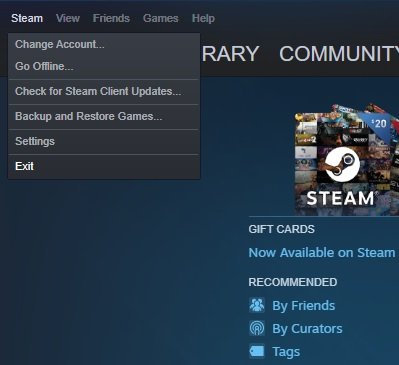
Alguns usuários de PC também resolveram o problema simplesmente reiniciando o Steam com força. Para forçar o Steam a reiniciar, abra o Gerenciador de Tarefas> selecione Steam> clique em Concluir tarefa. Reinicie o Steam e tente jogar Destiny 2.
Obteve o código de erro da salada Destiny 2? Experimente essas soluções de acordo com a sua situação e você se livrará facilmente do erro. Esperamos que este artigo seja útil para você.
Usamos o patch para roteadores Technicolor e Thomson.

Se você usa um roteador Thomson ou Technicolor, infelizmente está sofrendo de um erro que ocorreu desde o Destiny 2 servidores apareceu em 2017.
Na verdade, esses fornecedores de roteadores não podem lidar com o encaminhamento automático de portas para Destiny 2, mesmo com UPnP habilitado. Se este cenário se aplicar, você pode resolver o problema revogando várias portas usadas pelo Destiny 2 e habilitando o Telnet no menu Recursos do Windows.
Se este método for compatível com sua configuração específica (você tem um roteador Technicolor ou Thomson), siga as instruções para aplicar a atualização:
- Clique na tecla Windows + R para abrir a caixa de diálogo Executar. Na caixa de diálogo Executar, digite appwiz.cpl e pressione Enter para abrir o menu Programas e Componentes.
- No menu “Programas e Componentes”, use o menu esquerdo para selecionar “Ativar ou desativar componentes do Windows”. Quando solicitado a controlar contas de usuário, clique em Sim para conceder direitos de administrador.
- No menu “Funções do Windows”, percorra a lista de funções do Windows e clique no campo associado ao cliente Telnet para ativá-lo. Em seguida, clique em OK para salvar suas alterações.
- Aguarde até que o processo seja concluído, reinicie o computador e aguarde até que a próxima inicialização seja concluída.
- Quando o computador concluir a próxima inicialização, pressione as teclas Windows + R para abrir a caixa de diálogo Executar. No campo “Executar”, digite cmd e pressione Ctrl + Shift + Enter para abrir uma linha de comando com o CMD estendido.
- Na linha de comando do CMD com privilégios avançados, digite o seguinte comando e pressione Enter:
- Roteador de IP Telnet
- Em seguida, insira as credenciais do seu roteador quando solicitado. Se você não souber as credenciais do seu roteador, tente os valores padrão (administrador para usuário e senha) ou pesquise na Internet por credenciais padrão dependendo do modelo do seu roteador.
- Assim que a conexão for estabelecida, digite o seguinte comando e pressione Enter:
- Lista de links para conectar
- Ao obter a lista de portas, verifique se o intervalo de portas 3074 ou o intervalo começando com 3074 pertence à lista que acabou de retornar a solicitação.
- Se o intervalo for 3074, se aplicável, digite o seguinte comando e pressione Enter:
- Desativar aplicativo = porta CONE (UDP) = 3074
- Desativar aplicativo = Porta CONE (UDP) = * PortRange *
- Antes de reabrir o Destiny 2, feche a linha de comando com privilégios elevados e reinicie o computador e o roteador para ver se o problema foi resolvido.
Dica do especialista: Esta ferramenta de reparo verifica os repositórios e substitui arquivos corrompidos ou ausentes se nenhum desses métodos funcionar. Funciona bem na maioria dos casos em que o problema é devido à corrupção do sistema. Essa ferramenta também otimizará seu sistema para maximizar o desempenho. Pode ser baixado por Clicando aqui

CCNA, Desenvolvedor da Web, Solucionador de problemas do PC
Eu sou um entusiasta de computador e pratico profissional de TI. Eu tenho anos de experiência atrás de mim em programação de computadores, solução de problemas de hardware e reparo. Eu me especializei em Desenvolvimento Web e Design de Banco de Dados. Eu também tenho uma certificação CCNA para Design de Rede e Solução de Problemas.

